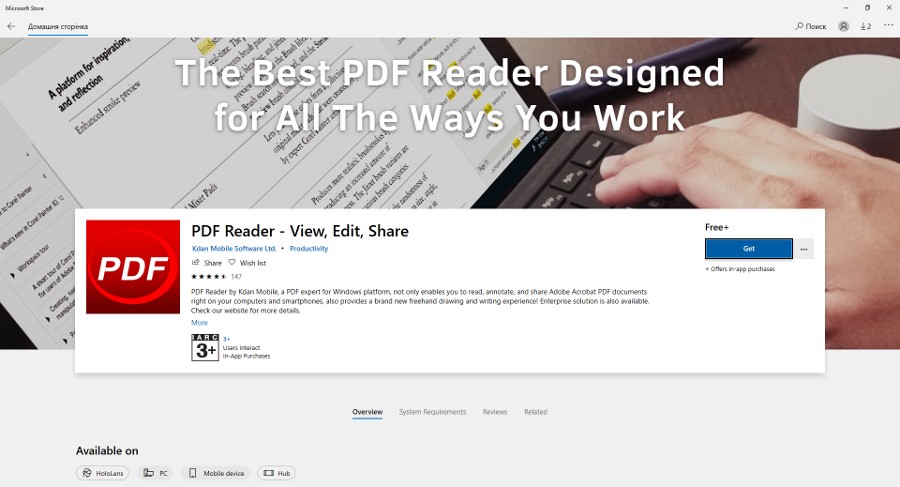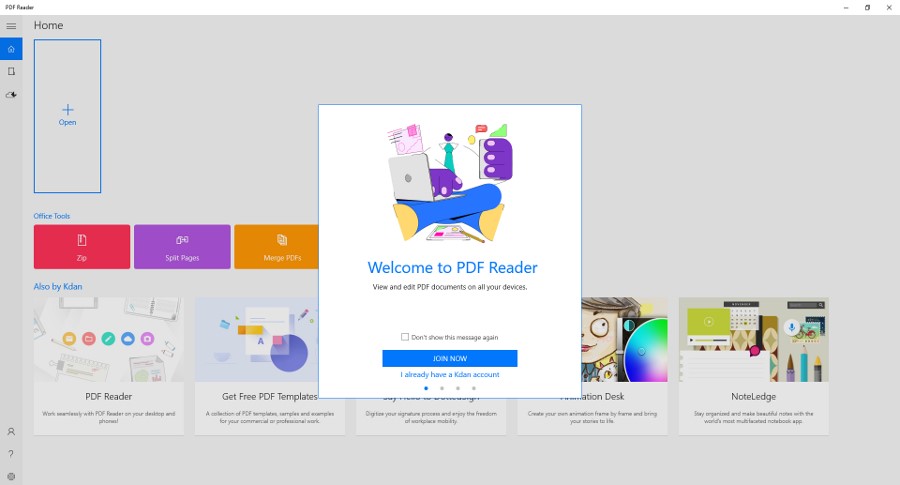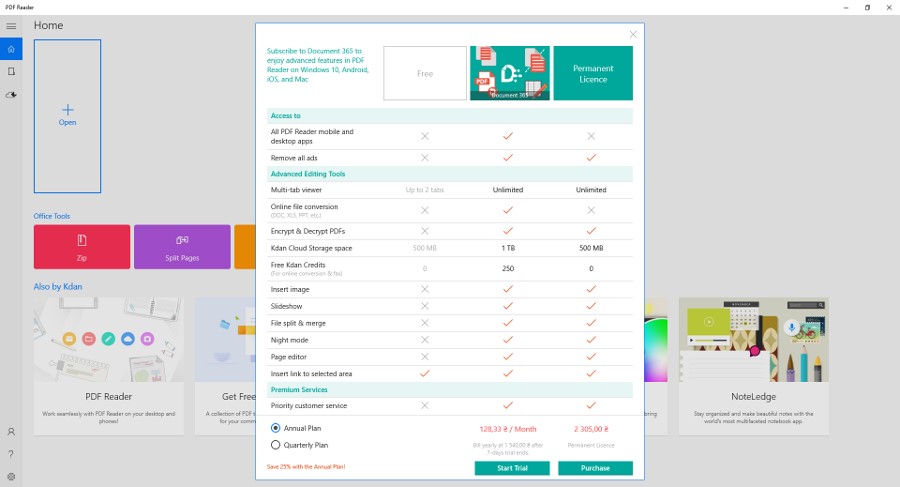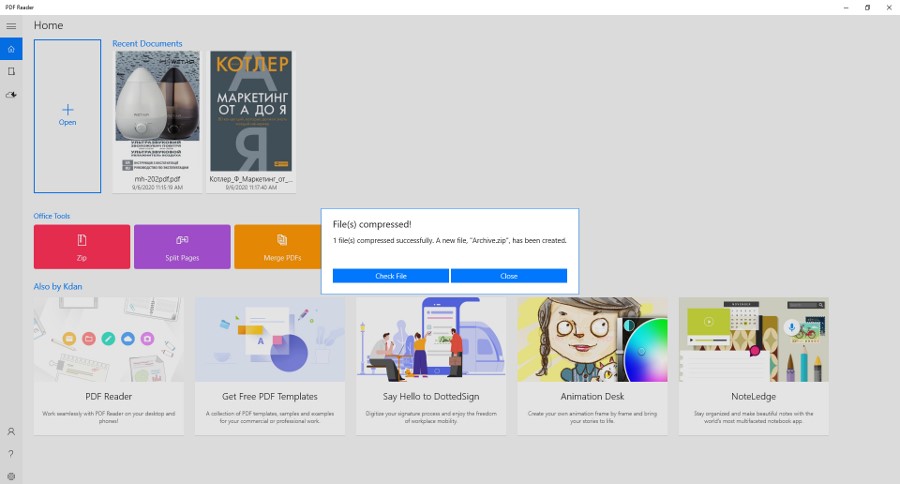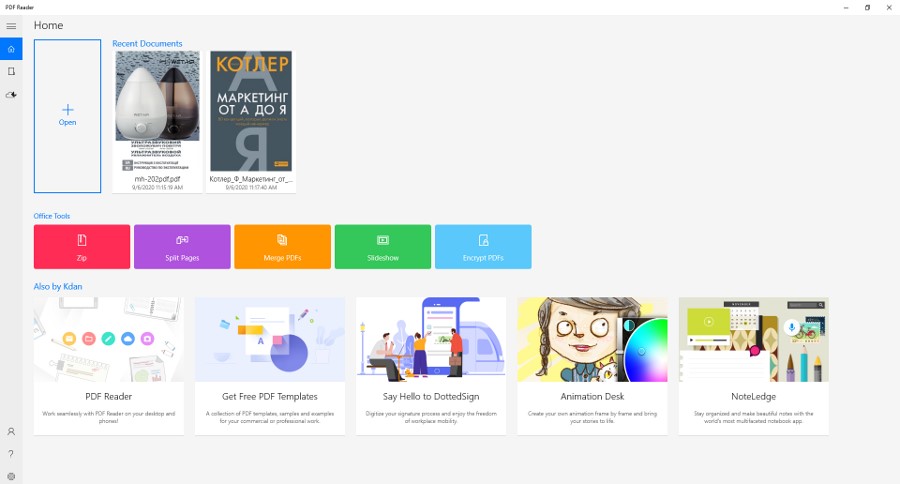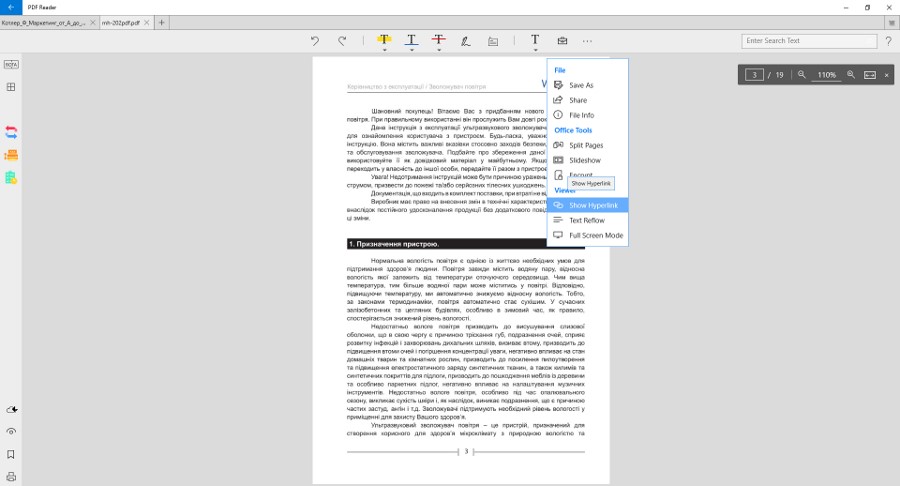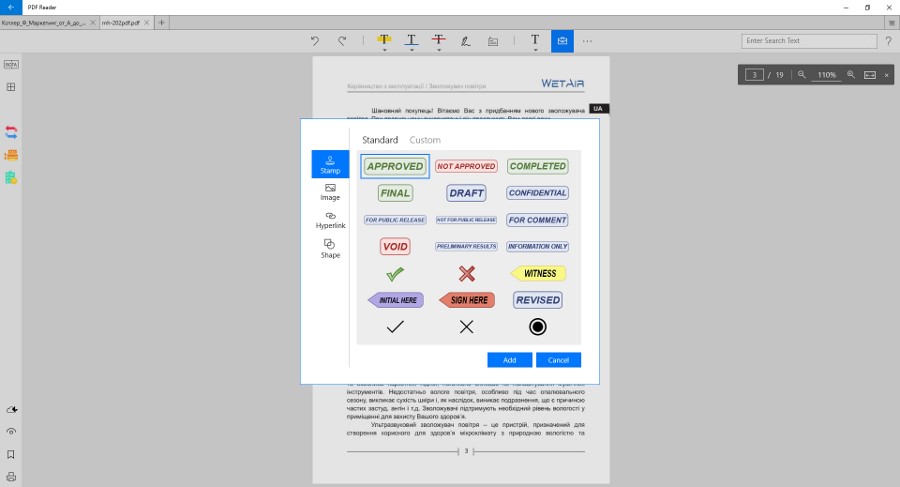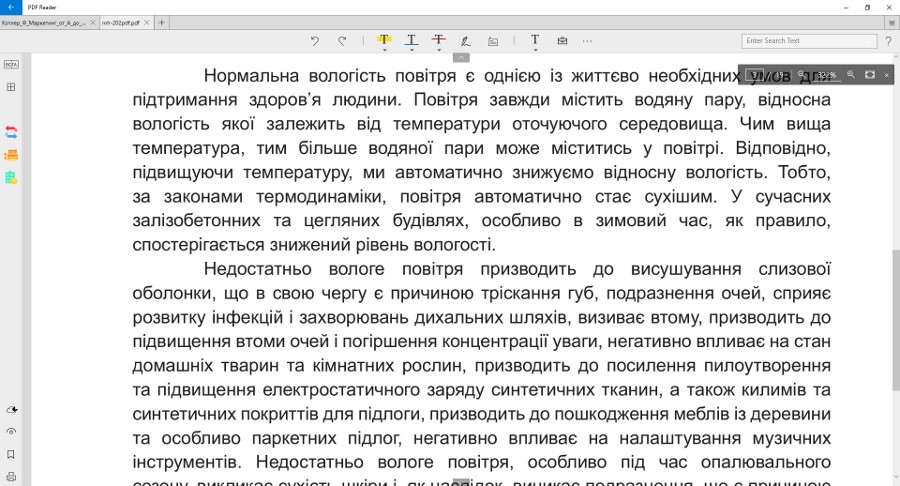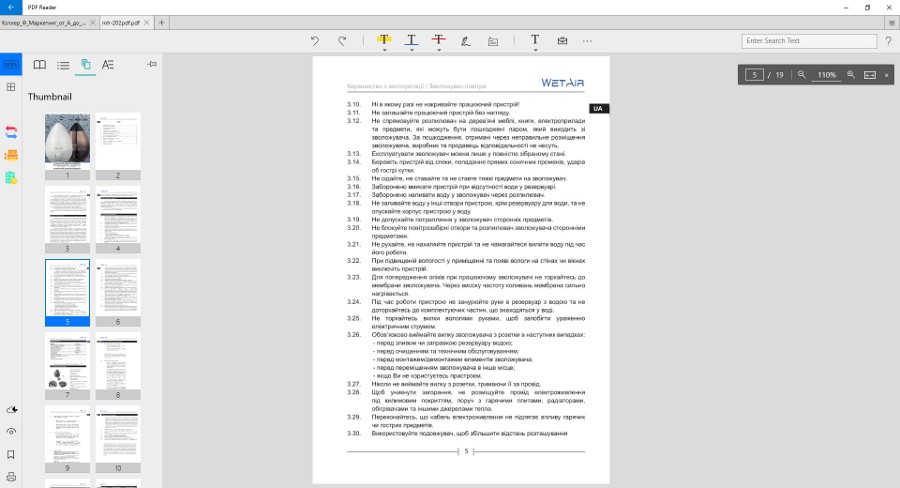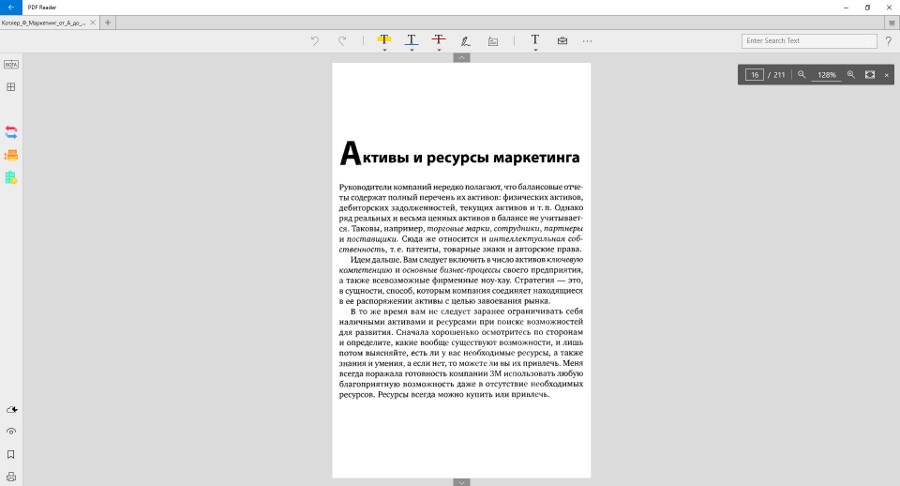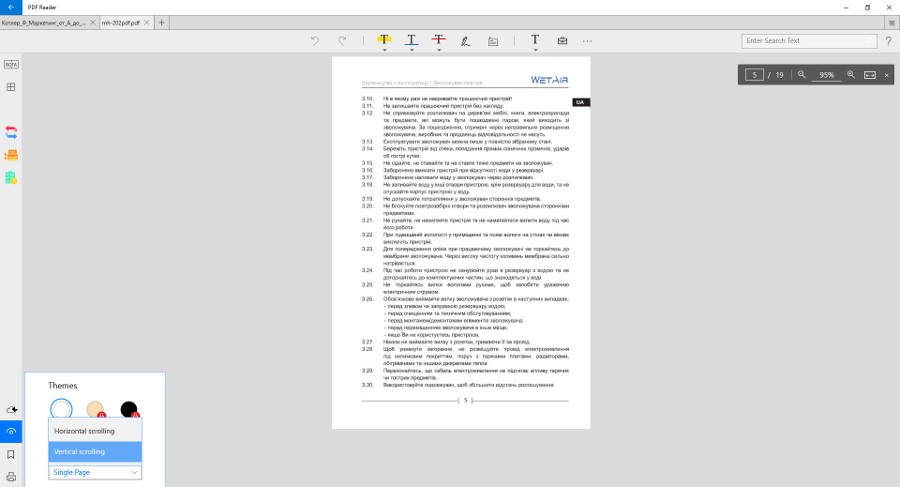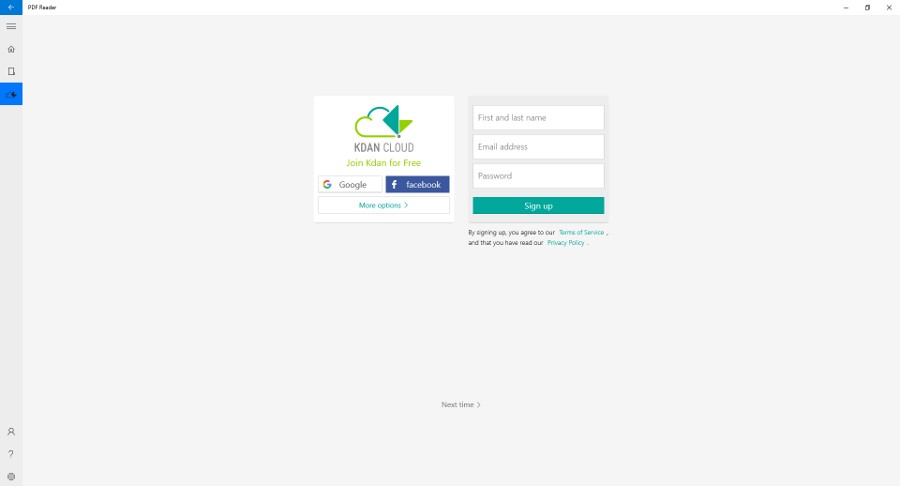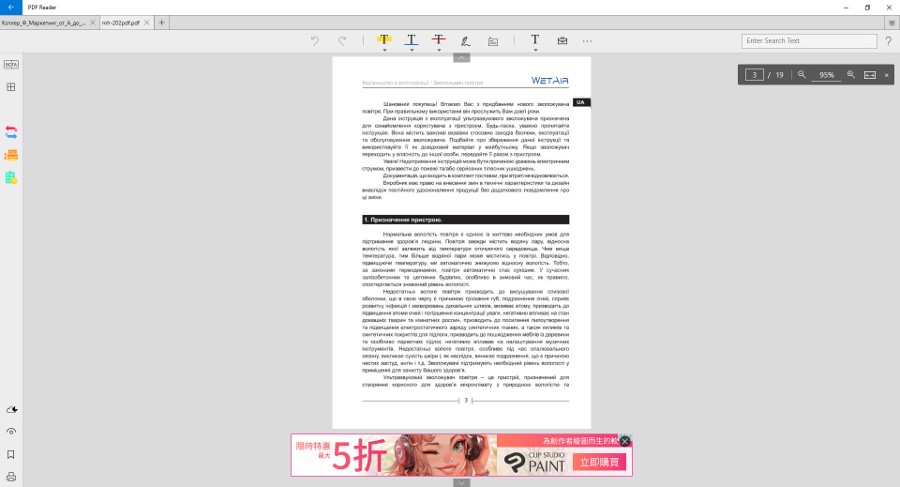コラムの続き Windows アプリケーション、今日はPDFファイルを操作するためのツールについてお話します - PDFリーダー. ラップトップがこのレビューを書くのに役立ちました Huawei メイトブック X プロ 2020、そのレビューはすでにウェブサイトで入手できます。
また読む:
そして、いつものように、このアプリケーションは Windows だけでなく、Mac やスマートフォンでも利用できるという事実から始めましょう。 Android、iOSでも同様です。
PDFリーダーの基本機能
- 高速で安定したレンダリング
- 水平、垂直、単一ページ、または連続スクロール モード
- テキスト検索、ズーム
- コメント: コメント、テキスト ボックス、PDF ファイルへのリンク、テキスト マークアップ ツール (ハイライト、下線、取り消し線)、重要なマークのスタンプ、Windows Ink Workspace による書き込みとフリーハンド描画の追加
- ブックマーク、図、スケッチ、注釈の管理 (VOTA)
- フォルダーを作成してファイルを整理する
- 最近作業したファイルへのクイック アクセス
- 登録時のファイル保存用に500MB(無料)
購読について
もちろん、有料サブスクリプションでは、PDF Reader の機能が拡張されます。 2 つのオプションから選択できます。 年間 2305 UAH (約 85 ドル) の通常のライセンスでは、広告が表示されず、開いているタブの数に制限がなく (無料版では 2 つしかありません)、テキストに画像を挿入したり、スライドしたりできます。ショー、ファイルの分割とマージ、夜間モード、パスワードで保護されたファイルの操作、PDF ドキュメントのエクスポート、およびページ エディター。 ここには試用期間はありません。 年間料金を支払って使用するだけです。
Document 365 を購読する場合、年間の料金は UAH 1540 (約 55 ドル) で、月額料金は UAH 128,33 (約 4,5 ドル) です。 このオプションは安価であり、注目に値することですが、さらに便利です。 たとえば、Document 365 サブスクリプションでは、通常のライセンスで提供されるすべての特典に加えて、(1 MB ではなく) 500 TB のクラウド ストレージ、他のデバイス上のファイルへの迅速なアクセス、およびオンライン ファイル変換 ( doc、txt、xls など)。 ここでは 7 日間の試用版が既に提供されており、支払いカードの詳細を入力すると利用可能になります。
可能性の詳細
さて、ここで興味深いものを見てみましょう。 アプリケーションのメイン ページは非常に標準的に見えます。 左側にはコントロール パネルがあり、メイン画面、ファイル フォルダー、クラウド ストレージをすばやく切り替えることができます。 上部には、使用可能なファイルを含むタイルと、新しいファイルをすばやく追加するためのボタンがあります。 ファイルのすぐ下には、アーカイブへのファイルの追加、ドキュメントのマージまたは分割、スライドショー、ファイルの暗号化などの追加ツールが表示されます。 もちろん、無料版を使用している場合は、最初の機能にしかアクセスできません。
一番下では、他の開発者向け製品に慣れることができます。 もちろん、あなた自身、あなたの愛する人を宣伝することは必要ですが、このパネルを少し小さくすることは可能です-結局のところ、それは気を散らすものです.
しかし、読者自身に直接行きましょう。 すべてのツールバーは、ドキュメント ウィンドウの周囲に配置されています。 上部には主な編集要素があります: マーカーによる選択、下線、テキストの取り消し線、描画/手書きモード、コメントの追加、スタンプ、写真、ファイルの保存、フルスクリーン モード、[共有] ボタンなどツールバーの右側には、テキスト内で必要なものをすばやく見つけるための検索バーがあります。
検索バーのすぐ下には、縮尺を変更したり、現在のページを表示したり、別のページにすばやく切り替えたり、画面サイズに応じてテキストを拡大したりするためのボタンがあります。
そして、左側にある最後のパネルが残っています。 頭字語の BOTA (ブックマーク、アウトライン、サムネイル、注釈) の下に、ブックマーク、注釈、およびファイルのサムネイルを操作するためのツールが隠されています。 ちなみに、サムネイルメニュー(ここでは、ファイルページをリストで表示すると便利です)も個別に表示され、すばやくアクセスできます。
以下はプレミアム機能の場所です - ドキュメントを別の形式に変換し、ファックス (今日でもそれらを使用している人はいますか?) とタスク マネージャーです。 下隅には、クラウドへのアクセス、カラー テーマとスクロール モードの変更、ブックマーク ボタン、ドキュメントの印刷があります。
結果
それで、私たちは何を残していますか? PDFリーダー - サブスクリプションがなくても PDF ファイルを操作できる非常に便利なツールです。 特に、そのようなドキュメントを頻繁に使用しない場合。 広告に関しては、それは存在し、最下部のファイル ビューアー ウィンドウにのみ表示されます。 広告と、有料使用への切り替えを提案するウィンドウを閉じた後、ポップアップ ウィンドウなしでドキュメントの操作を続行できます。 つまり、広告は隅々から忍び寄らず、仕事の邪魔にもなりません。 これは間違いなくプラスです。 無料で使用できる主な機能も利用できます-テキストの読み取り、検索、マーク付け、コメント、ブックマークなど。 実際、ほとんどの場合、他に何を使用していますか?
もちろん、仕事で頻繁に PDF ファイルを処理する必要がある場合、ドキュメントを他の形式に変換する必要がある場合、および他のデバイスからアプリケーションにアクセスする必要がある場合は、Document 365 パッケージを購入するのが理にかなっています。 ただし、標準ライセンスはやや不十分に見えます。高価であるだけでなく、すべての機能が利用できるわけではありません。